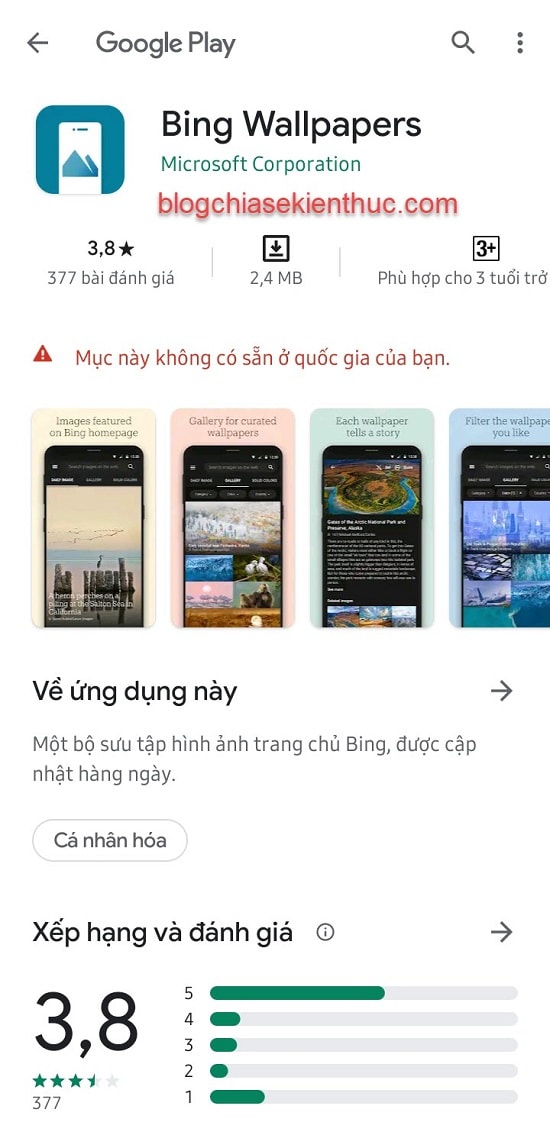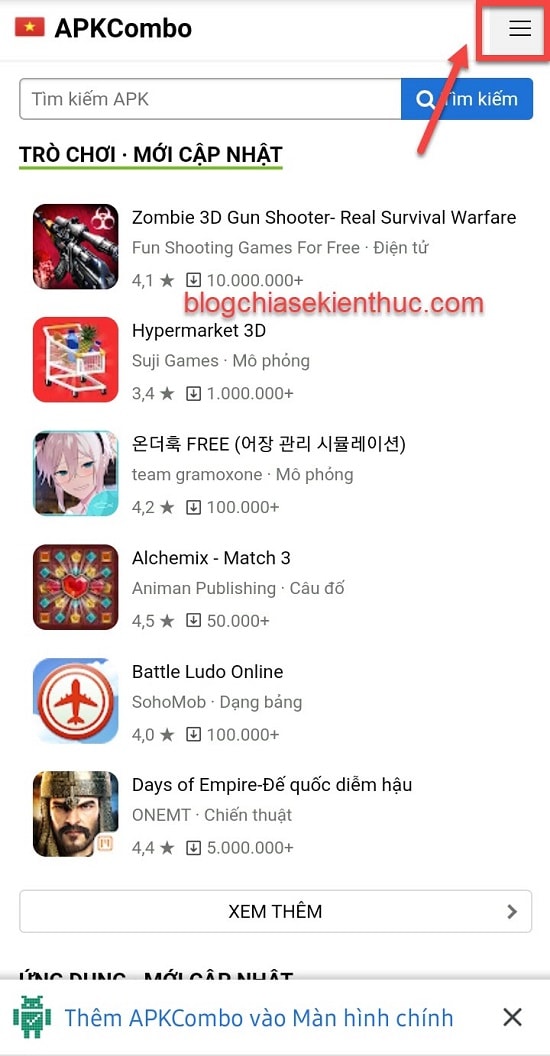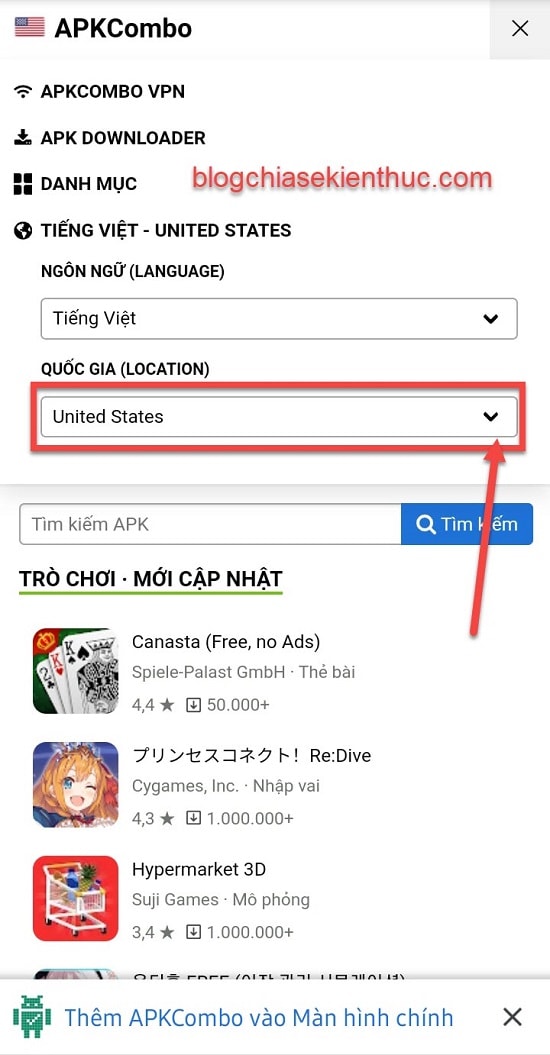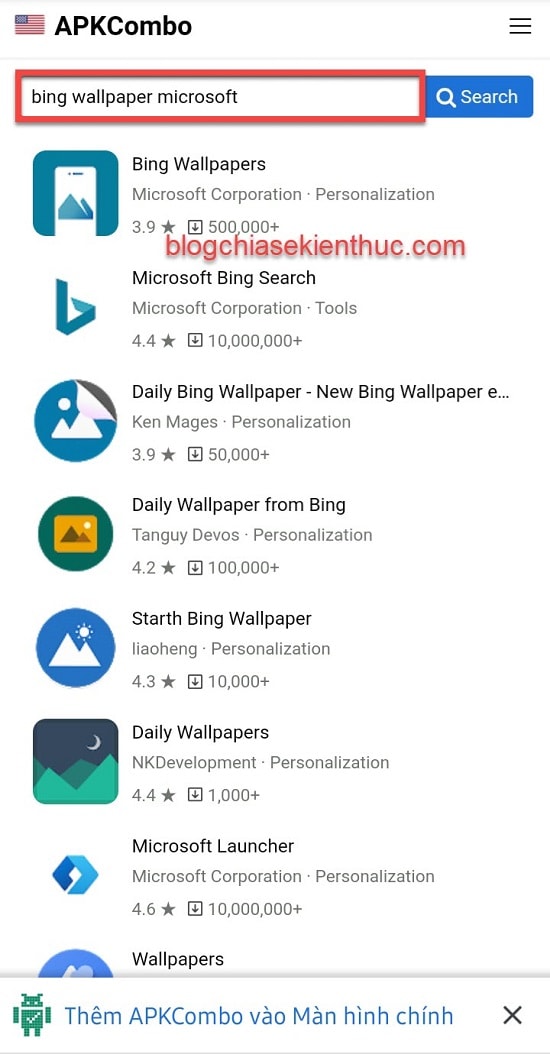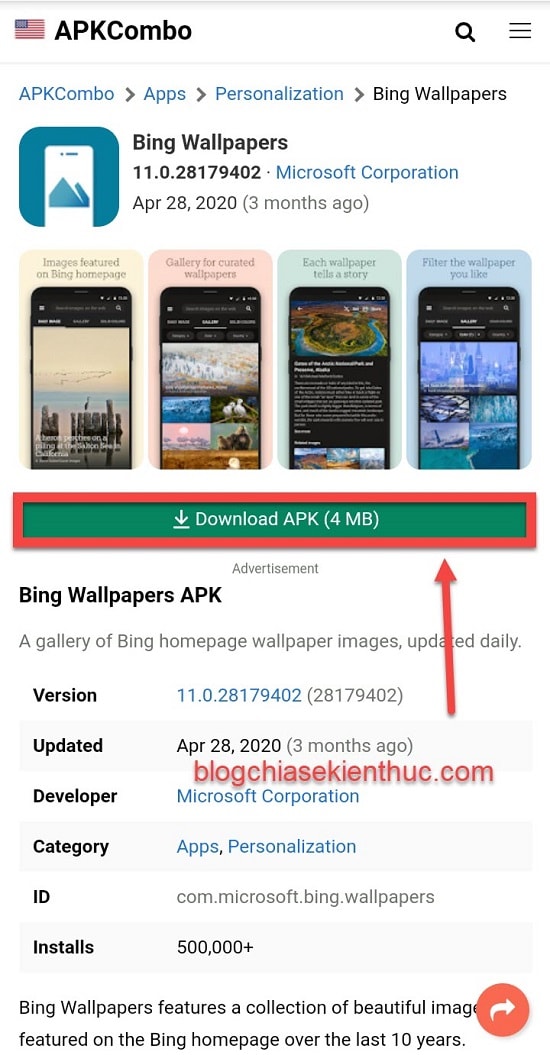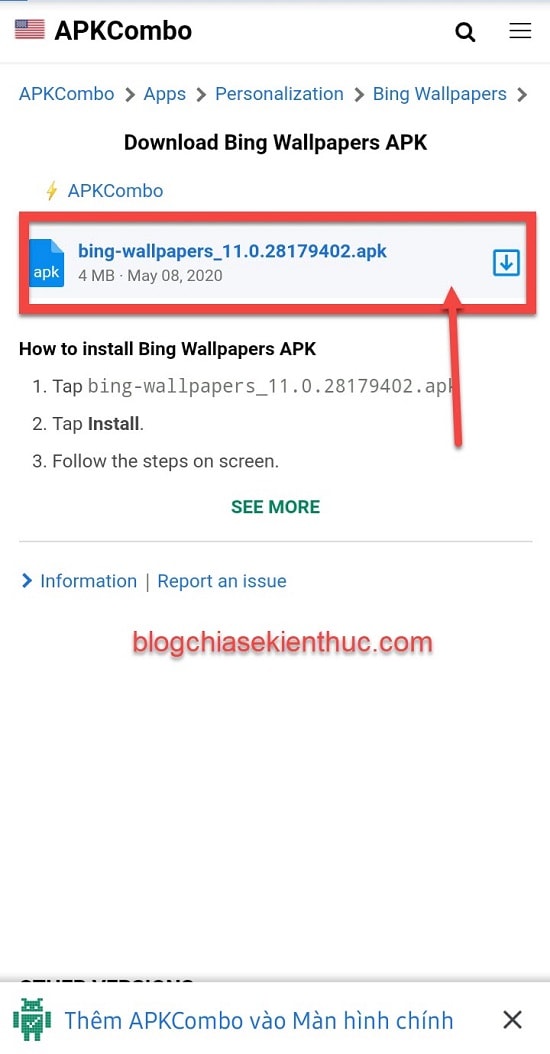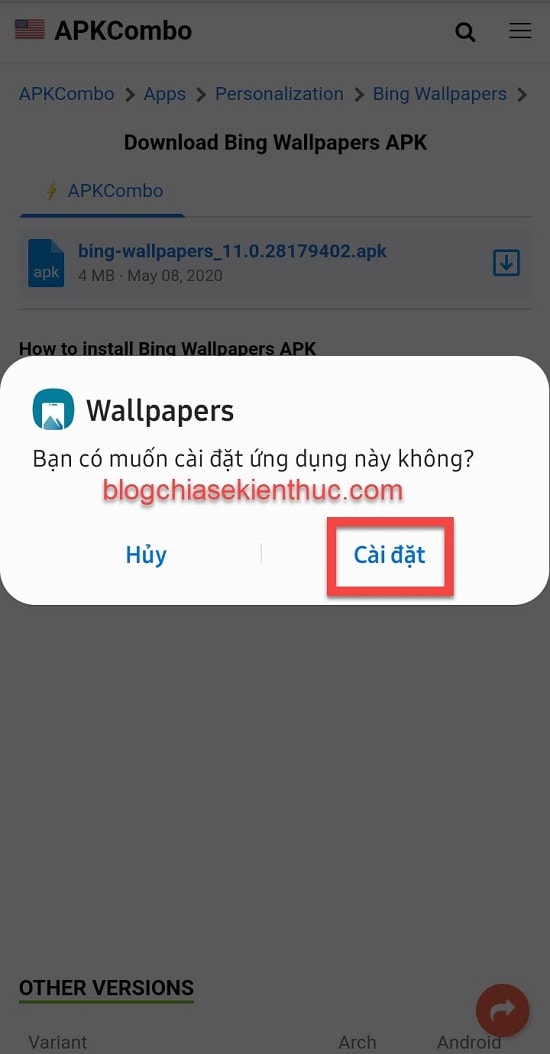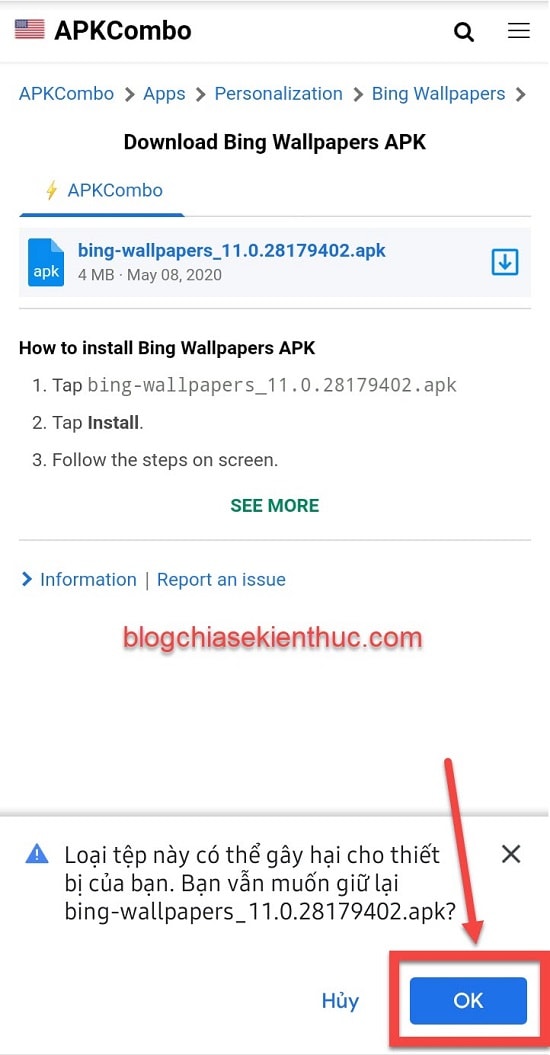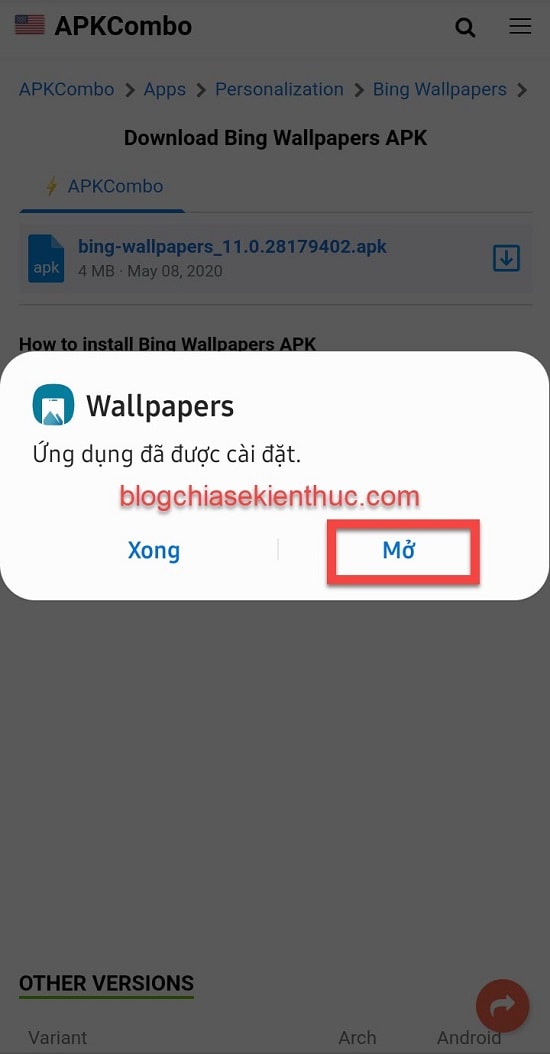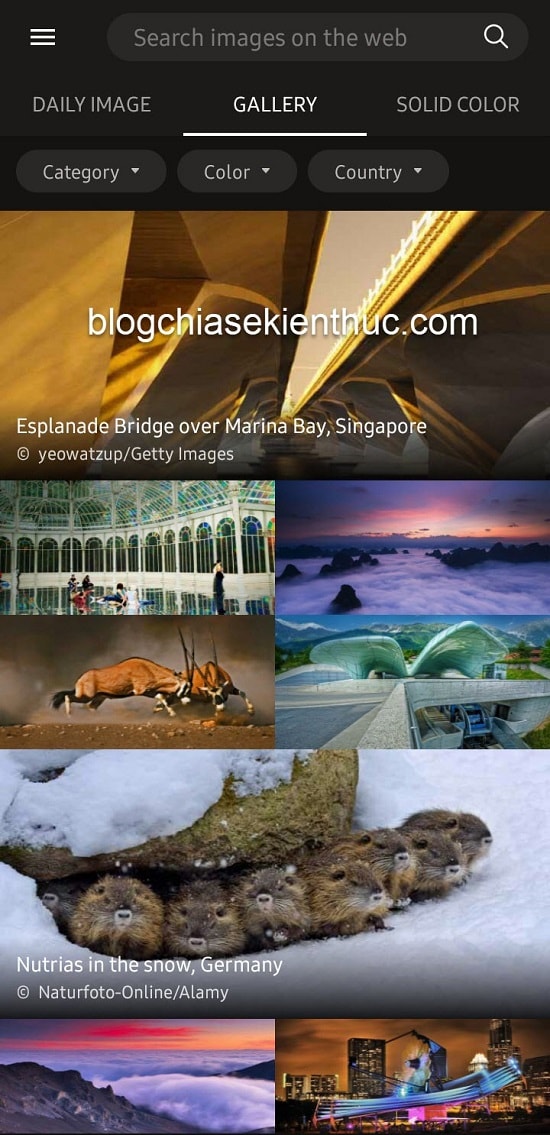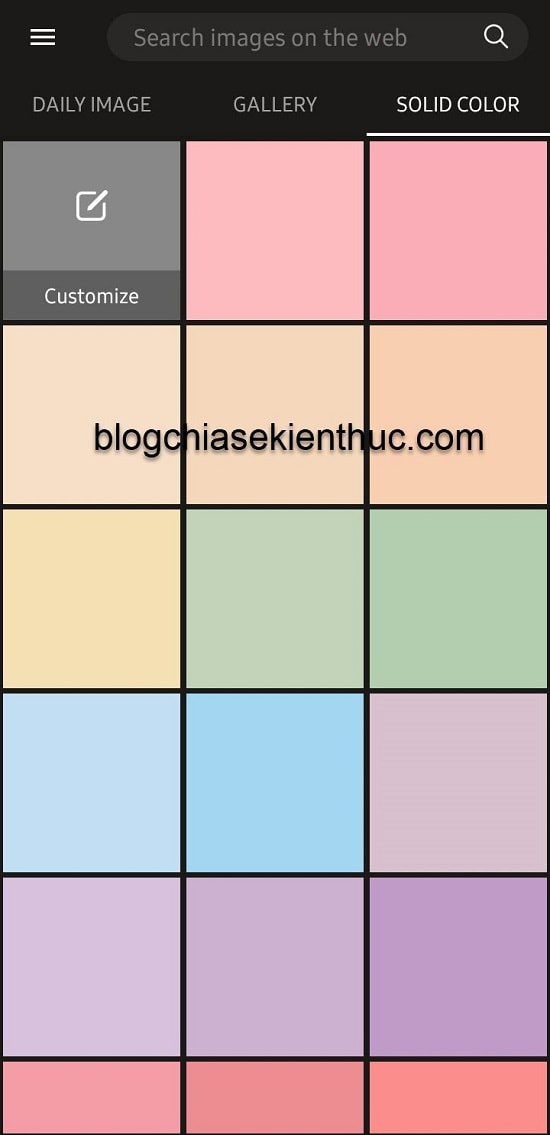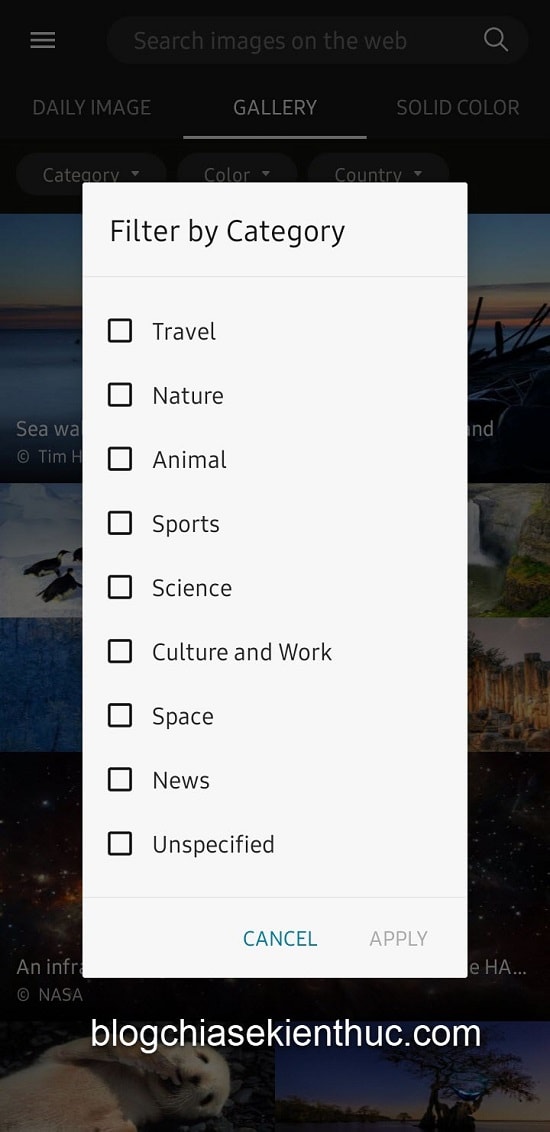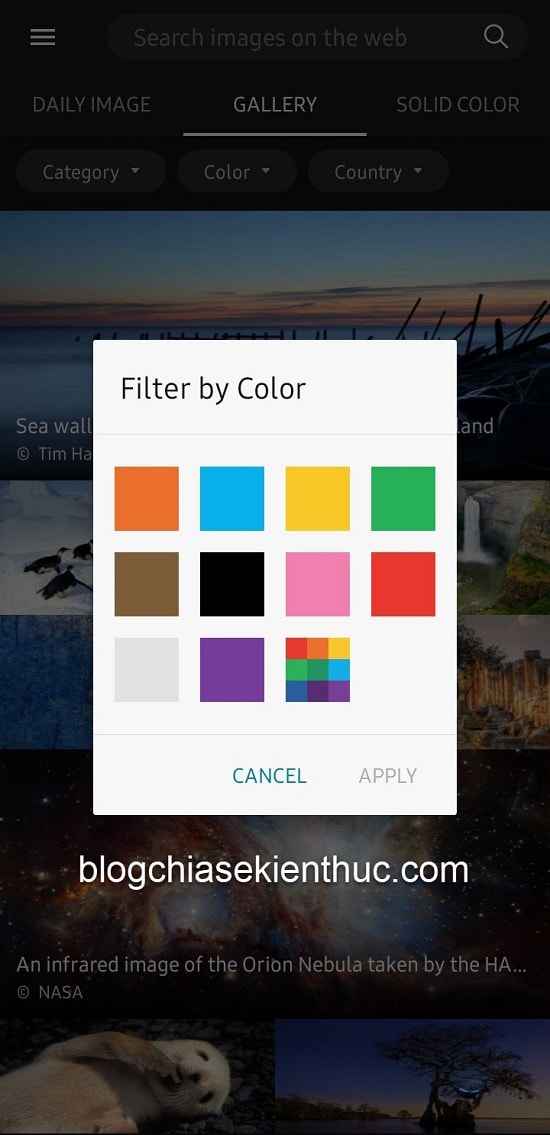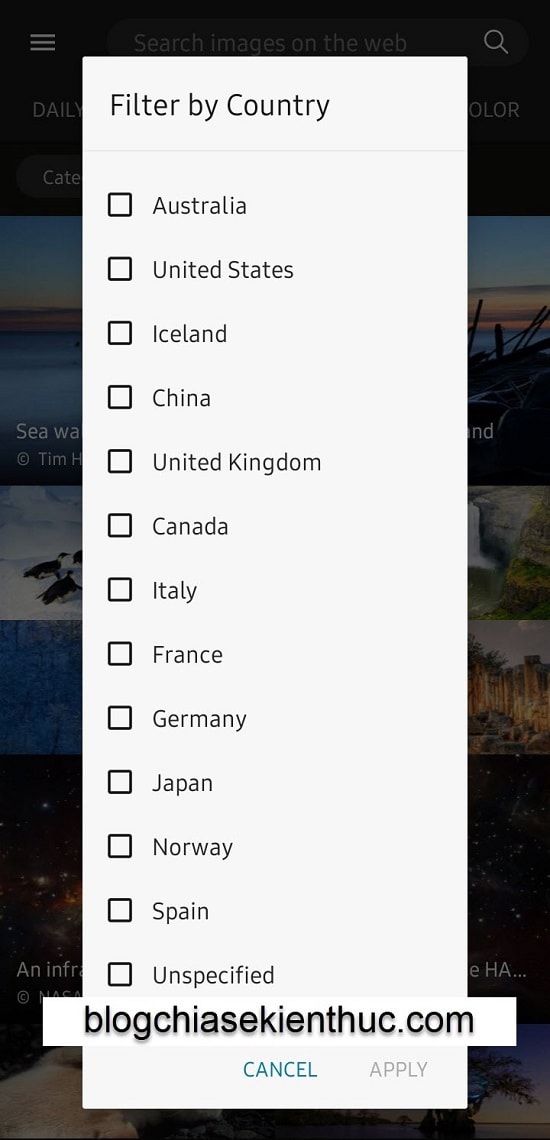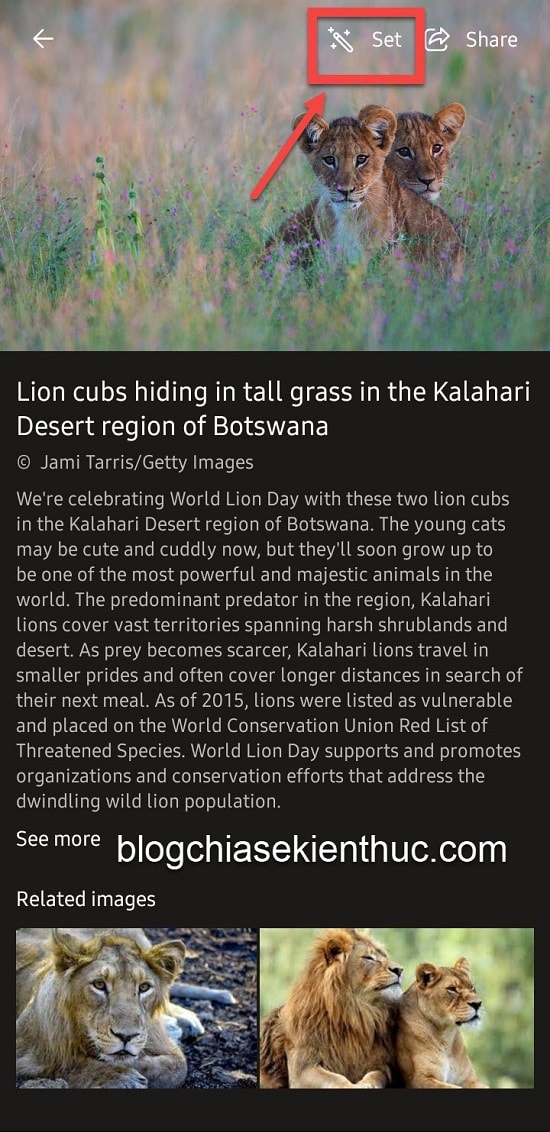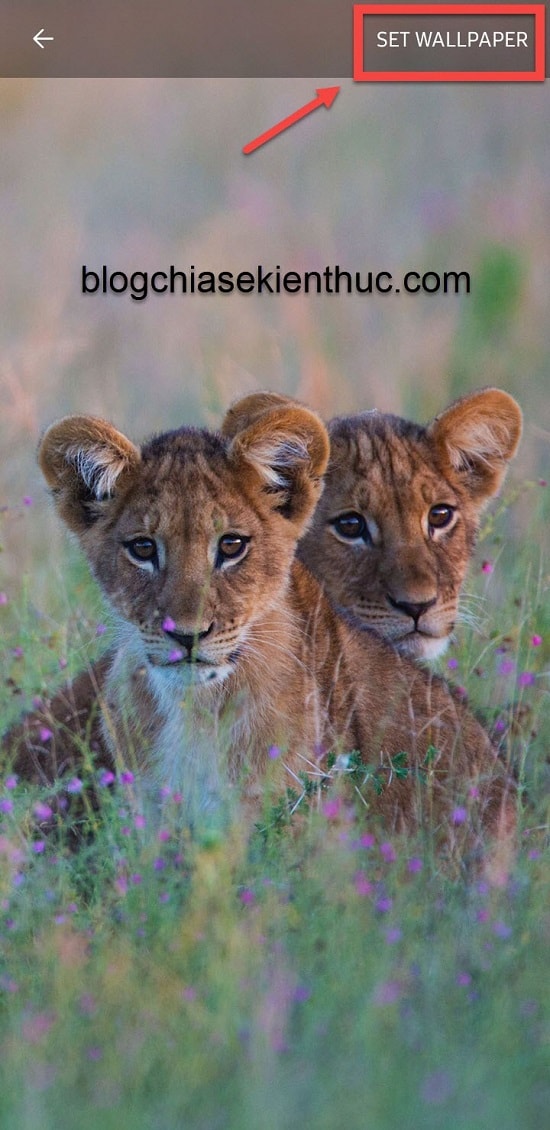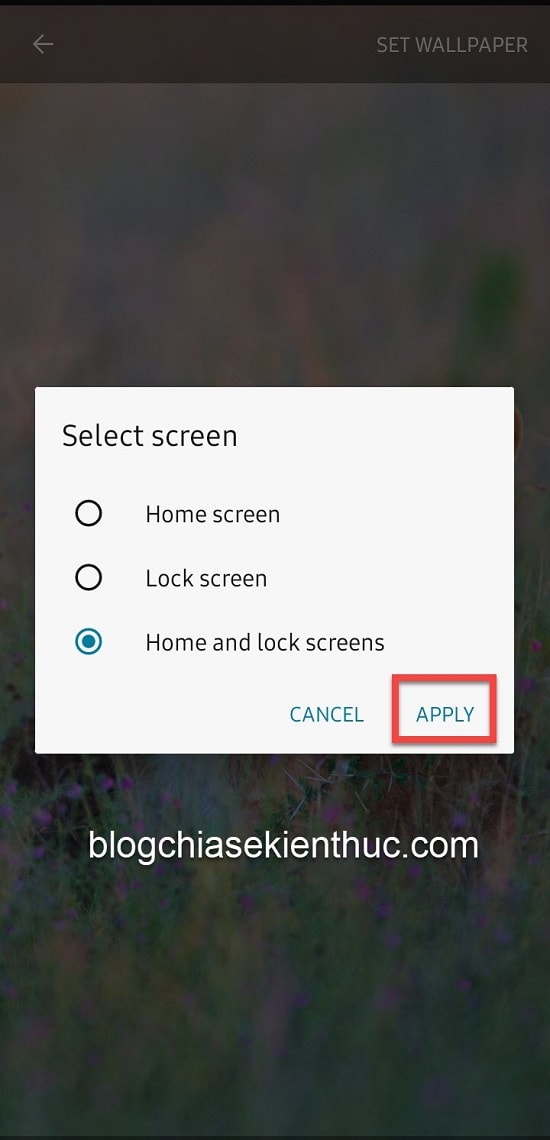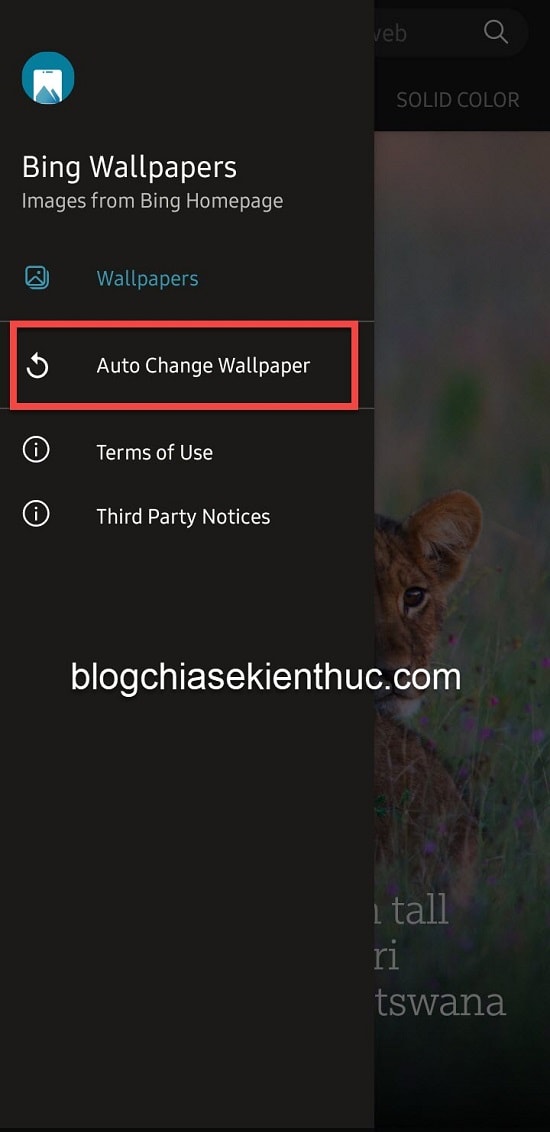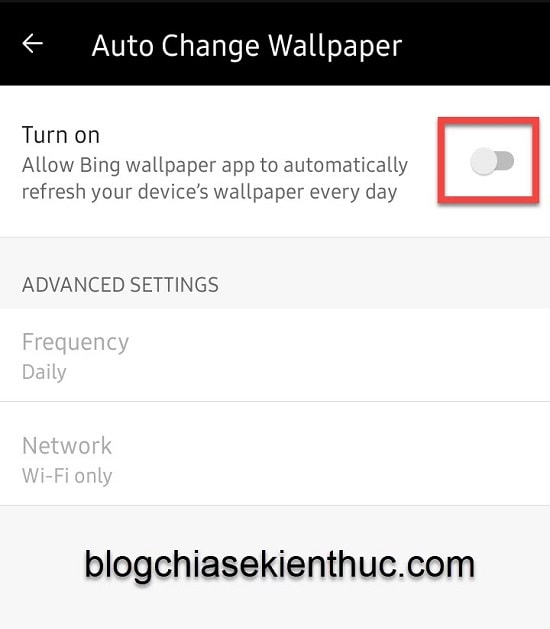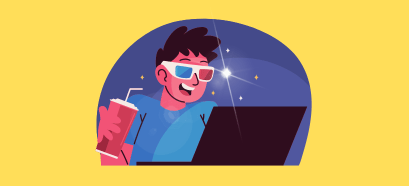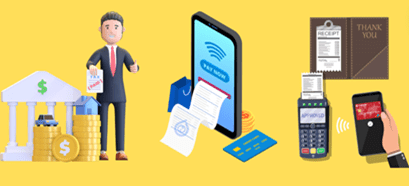Ở trong bài viết trước thì mình đã hướng dẫn rất chi tiết với các bạn cách tự động thay đổi hình nền máy tính theo Bing với công cụ Bing Wallpaper của Microsoft rồi.
Và ở trong bài viết này, mình sẽ tiếp tục hướng dẫn với các bạn cách cài đặt công cụ Bing Wallpapers của Microsoft trên hệ điều hành Android nhé.
Với công cụ chính chủ của Microsoft này thì bạn khỏi phải lo về việc thiếu ảnh làm hình nền cho điện thoại nữa rồi, với kho ảnh khổng lồ và vô cùng chất lượng của Bing có khi bạn sẽ bỏ Instagram để qua lướt Bing Wallpapers cũng nên 😀
Mục Lục Nội Dung
#1. Ứng dụng hỗ trợ thay đổi hình nền điện thoại theo Bing
Ứng dụng Bing Wallpaper không có trên kho ứng dụng Google Play, vì Microsoft không phát hành ứng dụng này tại Việt Nam.
Chính vì thế khi bạn tìm kiếm sẽ chẳng có kết quả đâu. Và nếu có tìm thấy thì bạn cũng chẳng tải được như hình bên dưới.
Vậy nên mình sẽ hướng dẫn bạn cài đặt ứng dụng Bing Wallpaper bằng cách tải file *.APK bên ngoài vào để cài đặt.
Kho file *.apk mà mình hướng dẫn sử dụng trong bài viết này là APKCombo, đây là kho file *.apk mình tin tưởng nhất, vì nó được thành lập bởi người Việt và toàn bộ file đều được lấy tại chính server của Google nên các bạn khỏi lo về các vấn đề bảo mật hay virus nhé.
Còn nếu bạn quen tải các file APK ở các trang web uy tín khác thì bạn cũng có thể làm điều này, miễn sao là nó an toàn là được ha.
#2. Cách lấy hình ảnh từ Bing là hình nền điện thoại Android
+ Bước 1: Bạn truy cập vào https://apkcombo.com/
Sau đó bạn chọn vào phần Ngôn ngữ và Quốc gia ở phần Menu, ở phần Ngôn ngữ cứ để mặc định là Tiếng Việt còn Quốc gia thì chọn United states.
+ Bước 2: Sau đó bạn tìm kiếm từ khóa Bing Wallpapers => chọn kết quả đầu tiên có tên nhà phát triển là Microsoft Corporation
=> Rồi bạn thực hiện tải file *.apk về.
Tiếp tục chọn như hình bên dưới.
+ Bước 3: Sau khi tải xong thì bạn nhấn vào nút Cài đặt.
Nếu có thông báo “file sẽ gây nguy hiểm cho thiết bị của bạn” thì bạn cứ tải tiếp nhé, vì mặc định khi tải các file bên ngoài kho ứng dụng Google Play thì đều sẽ có thông báo như vậy hiện lên.
Sau khi cài đặt xong thì bạn nhấn vào nút Mở nhé.
+ Bước 4: Khi vào ứng dụng, hàng loạt các bức ảnh sẻ được đưa ra trước mắt bạn. Ở thanh menu sẽ có 3 tab để bạn lựa chọn hình nền, đó là:
DAILY IMAGE: Là nơi chứa những bức ảnh mới cho hôm nay.
GALLERY: Là bộ sưu tập chứa rất nhiều hình ảnh, bạn có thể tìm kiếm ảnh tại đây.
SOLID COLOR: Là nơi chỉ chứa những hình nền đơn sắc một màu.
+ Bước 5: Ở tab GALLERY bạn có thể tìm kiếm thấy khá nhiều chủ đề như Động vật, du lịch tại danh mục Category, bạn có thể chọn màu sắc chủ đạo của bức ảnh tại mục Color, và chọn nơi chụp bức ảnh ấy tại mục Country.
+ Bước 6: Sau khi bạn đã chọn được bức ảnh ưng ý => bạn nhấn vào bức ảnh đó => rồi chọn Set → chọn tiếp SET WALLPAPER => chọn bức ảnh cho màn hình khóa hoặc màn hình chính hay cả hai đều được => cuối cùng nhấn APPLY.
Nếu bạn muốn cho các hình nền của mình tự động thay đổi mỗi ngày thì chọn vào phần cài đặt ở góc phía trên bên trái màn hình. Chọn mục Auto Change Wallpaper → Bật nó lên.
Bạn gạt công tắc sang bên phải để BẬT nhé.
#3. Lời Kết
Như vậy là mình đã hướng dẫn xong cho bạn cách để cài đặt và sử dụng phần mềm Bing Wallpapers để tự động lấy hình nền Bing làm hình nền cho điện thoại Android rồi nhé, hy vọng trong tương lai Microsoft sẽ đem ứng dụng này đến Việt Nam để khỏi cần phải cài đặt thông qua các file *.apk phiền phức.
À, ứng dụng Bing Wallpapers chỉ hỗ trợ Android 8 trở lên nhé. Nên điện thoại bạn nào đủ điều kiện thì chiến thôi, còn nếu điện thoại bạn chạy hệ điều hành Android 8 trở xuống thì có thể tham khảo phần mềm “Daily Bing Wallpaper” hỗ trợ Android 5 trở lên ha.
Ứng dụng này thì không có kho ảnh đồ sộ như Bing Wallpapers, mà những bức ảnh trong ứng dụng này chủ yếu xuất hiện trên Bing khoảng 1-2 tuần gần đây nhất thôi.
Hi vọng là bài viết sẽ hữu ích với bạn, chúc các bạn thực hiện thành công !
CTV: Trương Quang Nhật – Blogchiasekienthuc.com
 Blog Chia Sẻ Kiến Thức Máy tính – Công nghệ & Cuộc sống
Blog Chia Sẻ Kiến Thức Máy tính – Công nghệ & Cuộc sống